I den här handledningen kommer du att lära dig hur du använder DALL-E bildgenerering i Microsoft Copilot för att skapa kreativa bilder. Du kommer att få insikter i hur diffusionsmodellen funkar och praktiska tips för att skapa effektiva prompts. Oavsett om du redan har erfarenhet av artificiell intelligens eller är ny inom området kommer denna steg-för-steg-guide att hjälpa dig att få ut det bästa av din bildgenereringsupplevelse.
Viktigaste insikter
- Bildgenereringen i Microsoft Copilot görs genom DALL-E diffusionsmodellen.
- Effektiva prompts är avgörande för högkvalitativa utmatningar.
- Den enkla användargränssnittet låter dig skapa bilder snabbt och intuitivt.
- Se till att använda kreativa och specifika beskrivningar för att uppnå bästa resultat.
Steg-för-steg-guide
För att generera bilder i Microsoft Copilot med DALL-E, följ följande steg:
Först och främst är det viktigt att förstå grunderna i bildgenerering med DALL-E. Du har redan lärt dig att det finns olika innehåll som du kan skapa genom att ladda upp bilder eller helt enkelt beskriva vad du vill ha. Nu kommer jag att visa dig hur du kan generera bilder.
Börja med att ge Microsoft Copilot en enkel instruktion. Ett exempel på detta skulle vara kommandot: "Skapa en bild av en katt." Även om denna instruktion inte är mycket specifik är den en bra startpunkt för att demonstrera funktionaliteten.
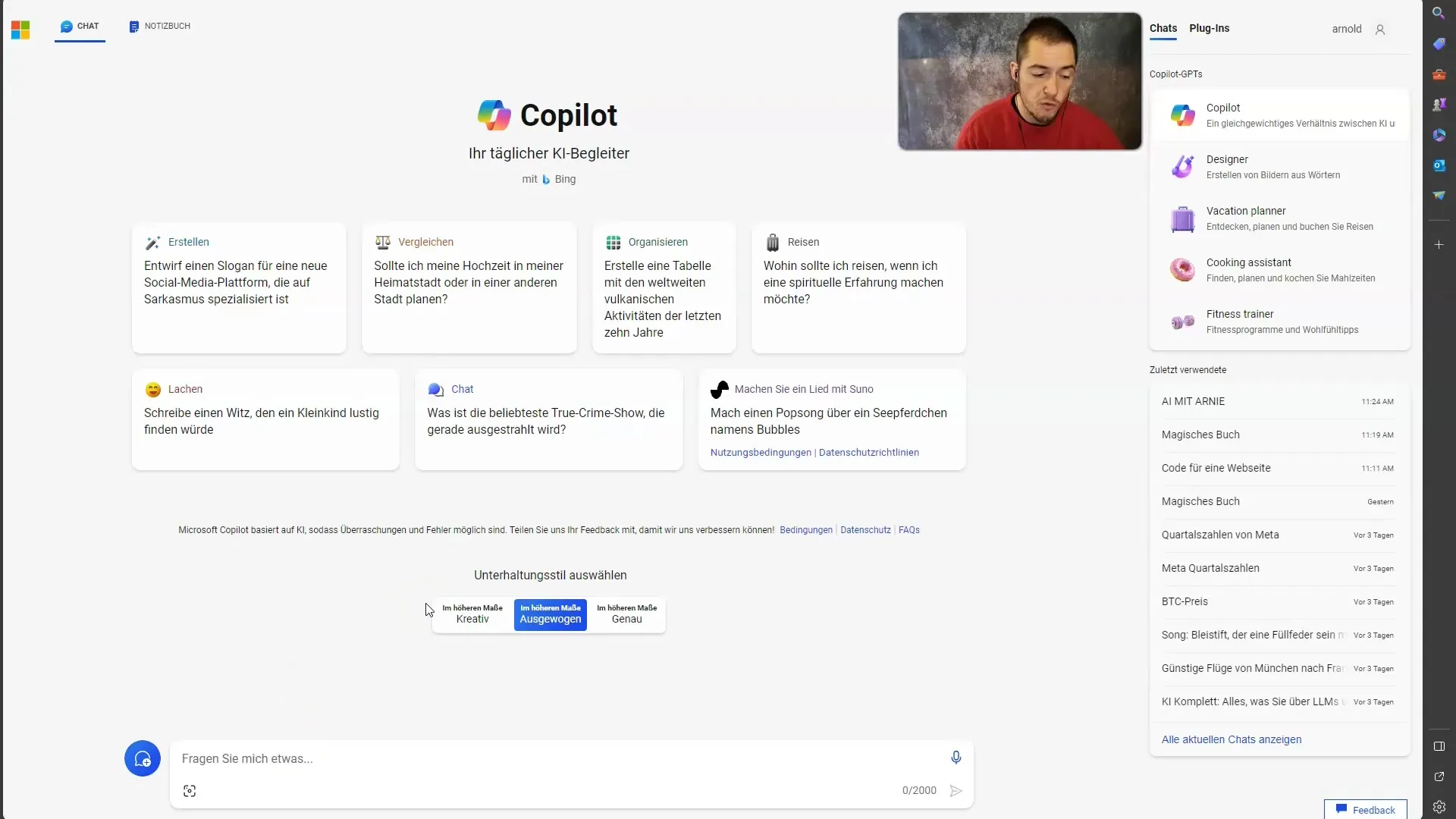
Diffusionsmodellen i bakgrunden kommer sedan att generera en lämplig bild. Du kommer att se att DALL-E arbetar i bakgrunden och snabbt ger dig olika alternativ.
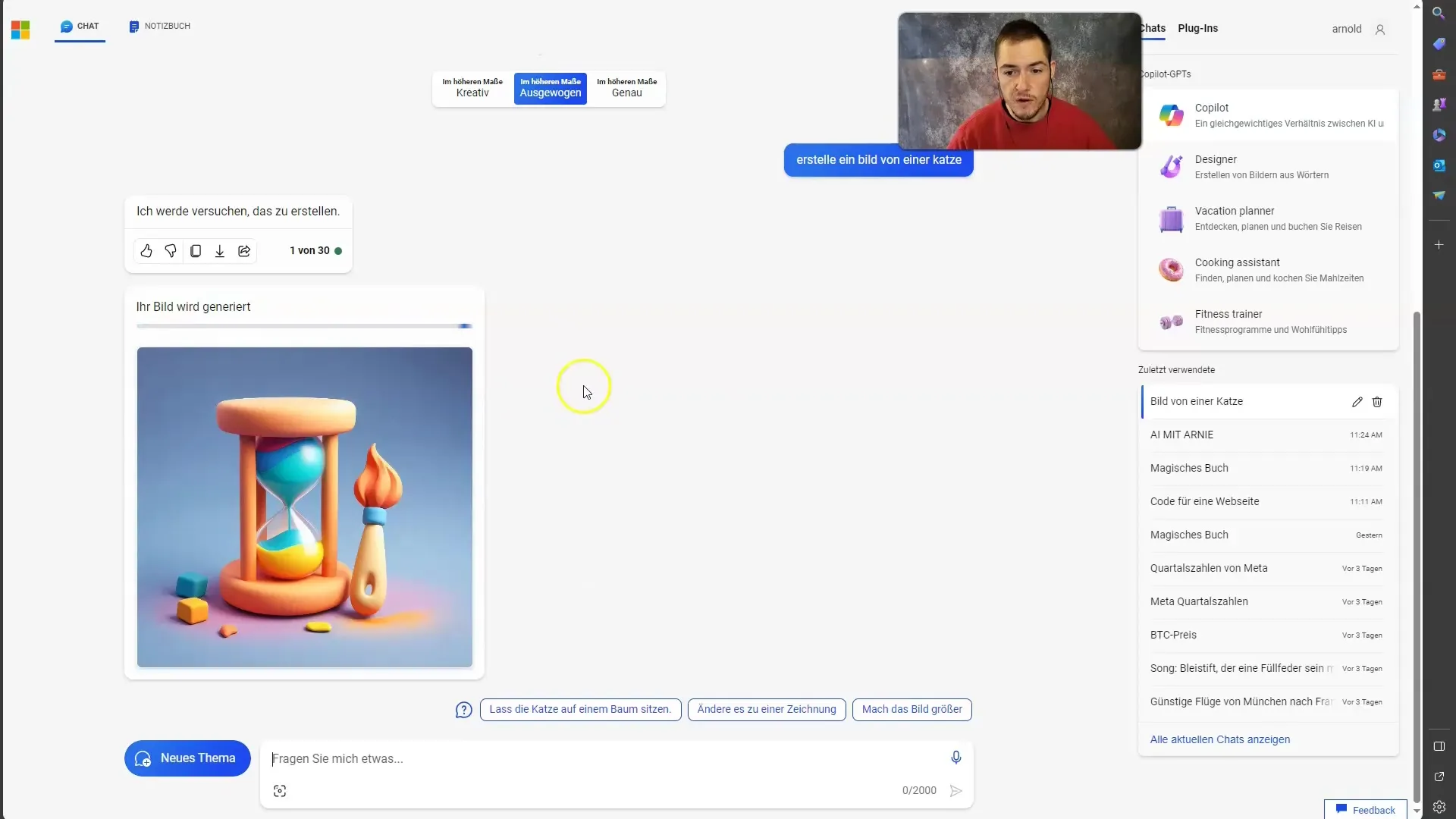
Efter att ha angett kommandot får du flera förslag tillbaka. Vanligtvis visar DALL-E fyra olika bilder baserade på din prompt. Observera att bildernas kvalitet beror på hur väl du formulerade din prompt.
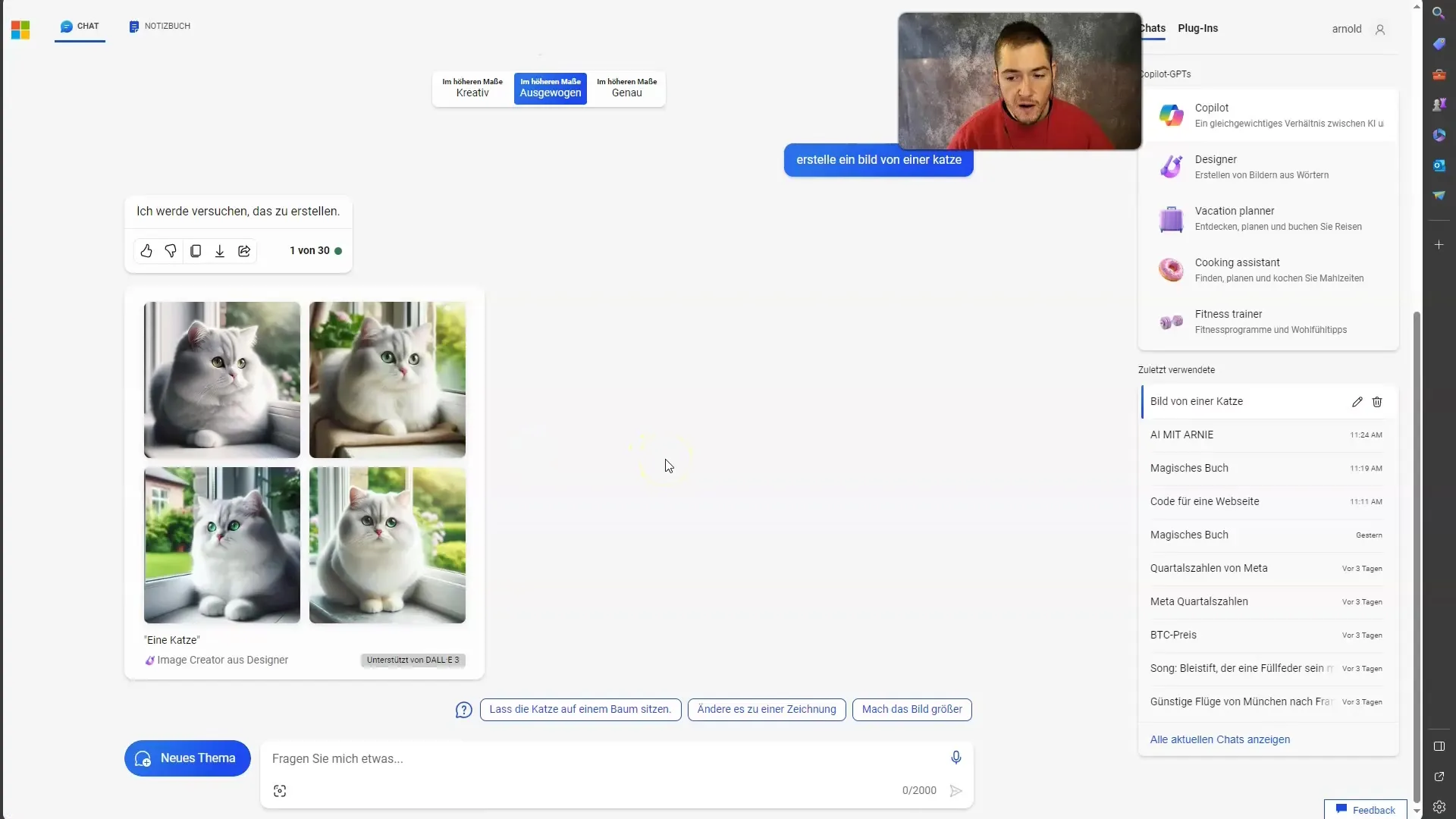
När du klickar på en av dessa bilder kommer du att omdirigeras till Microsoft Bing Image Creator. Här kan du ladda ner bilden, dela den eller ge feedback. Gränssnittet ger dig möjlighet att se alla genererade bilder på en gång.
Det är viktigt att notera att de prompter du skriver bör vara mer specifika för att förbättra bildernas kvalitet. En tydlig och precisa instruktion leder vanligtvis till intressantare och mer relevanta resultat.
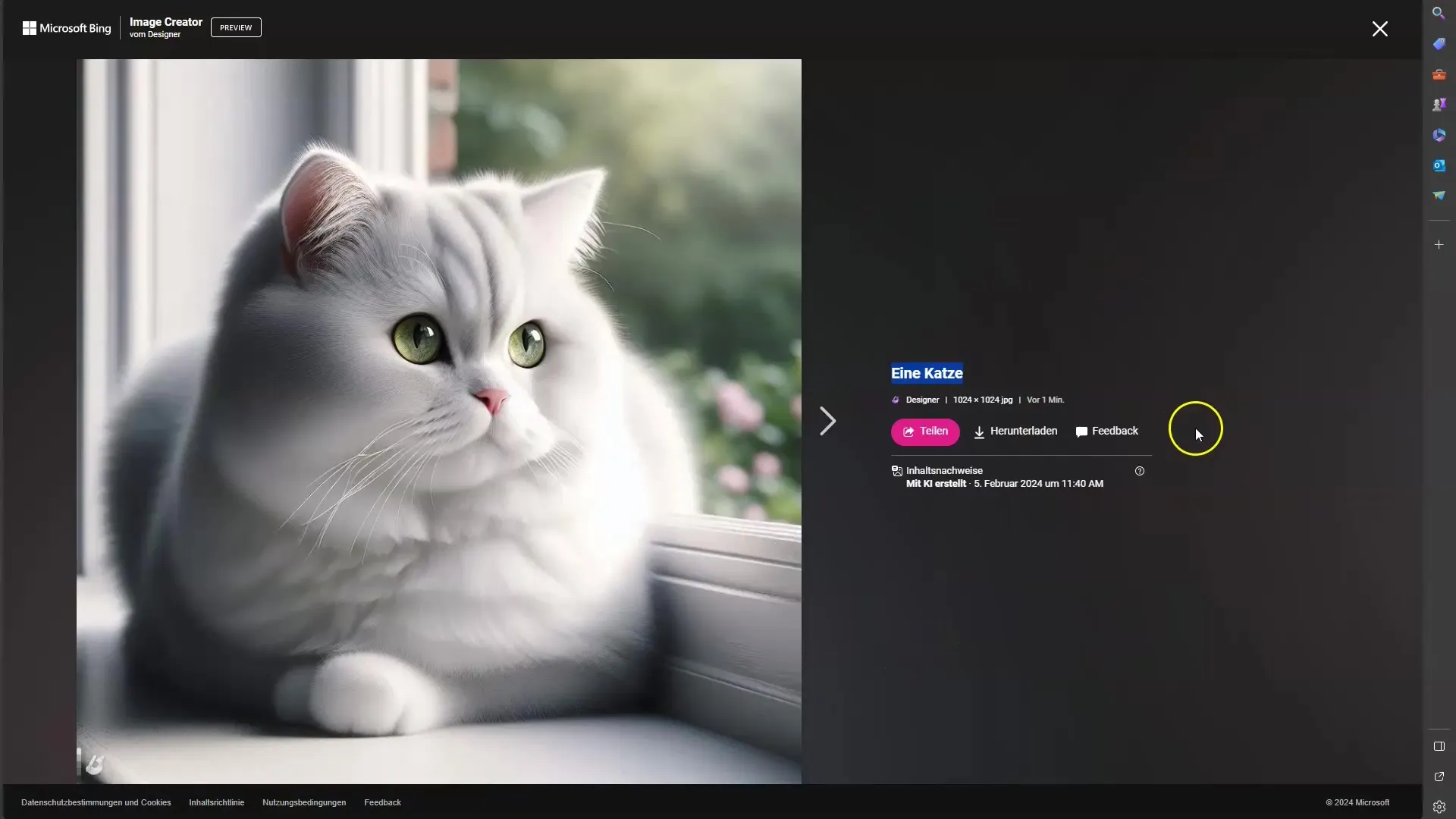
Genom att klicka på "Dela" eller "Ladda ner" kan du fortsätta arbeta med de genererade bilderna. Det enkla gränssnittet gör det enkelt att dela och spara.
Dessutom finns det en lättåtkomlig länk där du direkt kan öppna Bing Image Creator. Du kan enkelt googla efter "Bing Image Creator" och klicka på den första länken för att komma till detta gränssnitt.
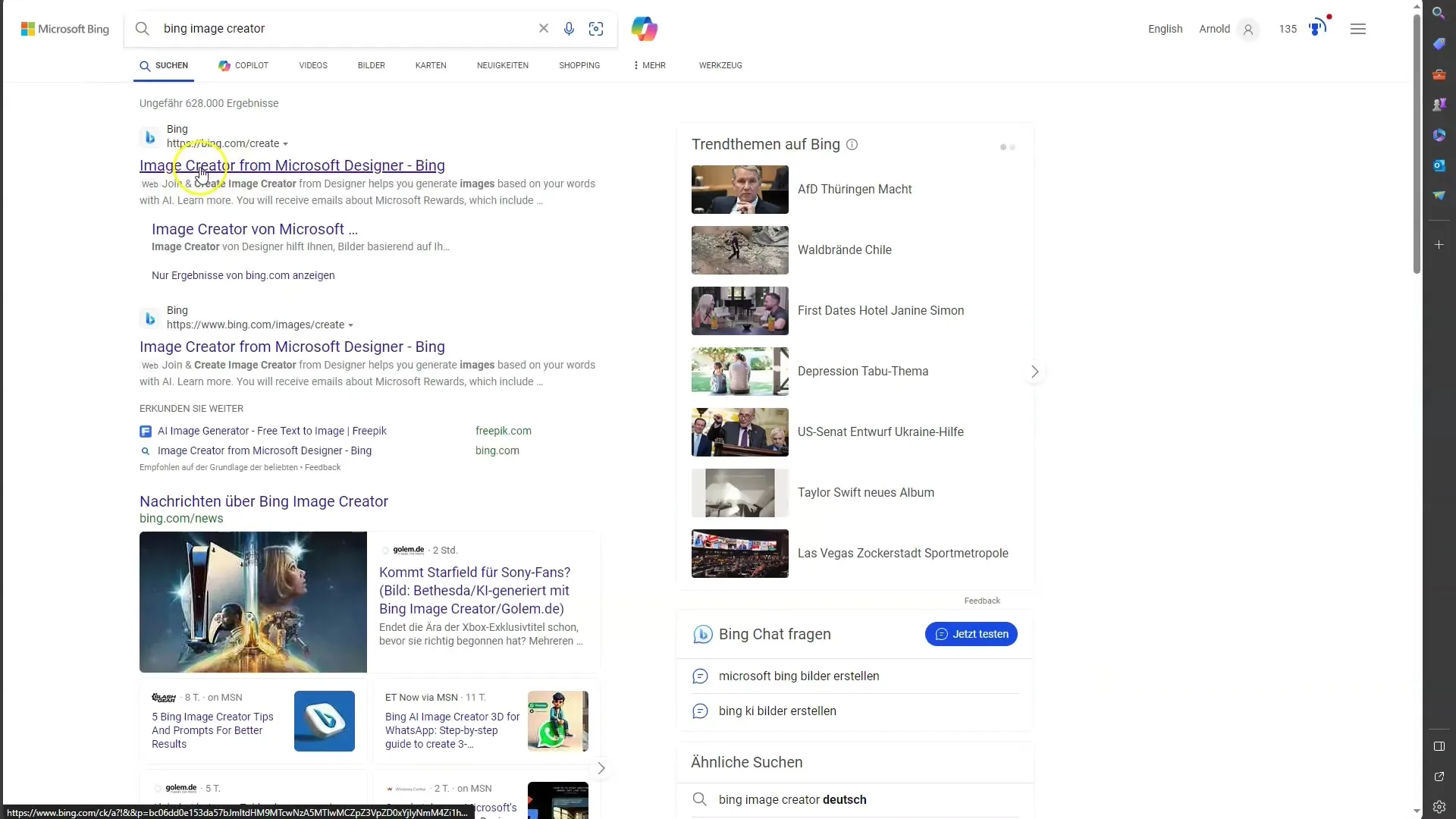
Här kan du skapa fler bilder genom att ange specifika textinput. Principen är densamma: Du ger en textinstruktion och får bilder baserat på din beskrivning.

DALL-E är integrerat i Microsoft Copilot, vilket gör att du enkelt kan arbeta med text och generera bilder. Systemet skickar API-anrop till DALL-E och får tillbaka bilderna. Du kan ge feedback och utvärdera resultaten därefter.
För att uppnå bästa möjliga resultat, använd så bra prompts som möjligt. I nästa kapitel kommer vi att diskutera några tips om hur du kan förbättra dina prompts ytterligare.
Sammanfattning
I den här handledningen har du lärt dig hur du använder DALL-E bildgenerering i Microsoft Copilot. Du har insett att att ge precisa prompts är viktigt för högkvalitativa bilder. Det intuitiva användargränssnittet gör skapandet och hanteringen av bilder enkelt och effektivt. Med rätt strategier kan du i framtiden generera mer kreativa och specifika bilder.
Vanliga frågor
Hur kan jag använda DALL-E med Microsoft Copilot?Du skriver helt enkelt in en textkommando och DALL-E genererar bilder åt dig.
Vilken roll spelar diffusionsmodellen?DALL-E: s diffusionsmodell ser till att dina bildförfrågningar omvandlas till högkvalitativa bilder.
Hur förbättrar jag kvaliteten på mina bilder?Se till att använda specifika och kreativa anvisningar för att uppnå de bästa resultaten.
Kan jag spara de genererade bilderna?Ja, du kan ladda ner bilderna och arbeta direkt med dem.
Var hittar jag Bing Image Creator?Du kan helt enkelt googla efter "Bing Image Creator" och välja den första länken som visas.


